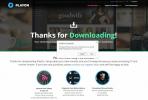Come usare un controller di gioco con Kodi
Hai sentito la notizia? Kodi 18 "Leia", il massiccio aggiornamento del software per il 2018, sta aggiungendo il supporto per i videogiochi! Titoli scaricabili gratuiti, classici emulati e tutto il resto, tutti disponibili dalla stessa interfaccia che usi per i flussi di film e programmi TV. Se pensavi che Kodi fosse una potenza di intrattenimento prima, aspetta solo di mettere le mani su Kodi 18!

Giocare con tastiera e mouse va bene, ma che dire dei titoli emulati della vecchia scuola fatti per i controller? Pensi davvero che otterrai la migliore esperienza schiacciando i pulsanti su una scrivania piatta? Il team di Kodi è un passo avanti e ha già rilasciato profili per un'ampia varietà di controller di videogiochi. Tutto quello che devi fare è installare quello giusto, collegare il tuo gamepad, quindi iniziare a giocare!
Di seguito diamo uno sguardo più da vicino ai componenti aggiuntivi ufficiali del controller di gioco disponibile per Kodi 18.
Garanzia di rimborso entro 30 giorni
Proteggi la tua attività Kodi con una VPN
Le reti private virtuali sono una necessità nel moderno mondo digitale di oggi. Gli hacker si nascondono in reti aperte, le agenzie governative spiano cittadini innocenti e gli ISP raccolgono e vendono dati al miglior offerente. Non sei mai davvero al sicuro su una connessione non protetta, motivo per cui una VPN può trasformare le tue attività quotidiane in meglio.
Con una rete privata virtuale in esecuzione in background, tutti i tuoi dati vengono crittografati prima di lasciare il dispositivo. Ciò rende impossibile determinare da dove proviene il traffico e dove sta andando, impedendo a terzi di spiare la tua attività. Ti dà anche il potere di usare Kodi come ritieni opportuno. Se nessuno sa cosa stai giocando, puoi fare quello che vuoi, chiaro e semplice.
La migliore VPN per lo streaming - IPVanish
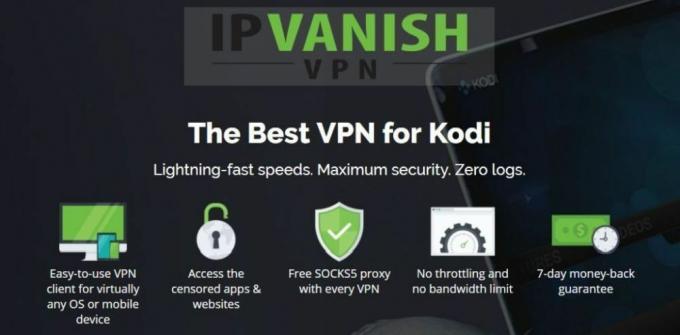
IPVanish ha tutte le funzionalità giuste per rendere i tuoi stream Kodi sicuri, protetti e senza ritardi. Il servizio blocca i tuoi dati con la crittografia AES a 256 bit, protegge la tua identità con un kill switch automatico e Prevenzione delle perdite DNS e ha una meravigliosa politica di zero logging su tutto il traffico per garantire che le informazioni non finiscano mai nel torto mani. Il backup di tutto questo è un'incredibile rete di oltre 950 server in 60 paesi diversi, ognuno velocissimo e pronto per lo streaming!
IPVanish offre una garanzia di rimborso di 7 giorni, il che significa che hai una settimana per testarlo senza rischi. Si prega di notare che I lettori che creano dipendenza possono farlo risparmia un enorme 60% qui sul piano annuale IPVanish, portando il prezzo mensile a soli $ 4,87 / mese.
Prima di installare un controller su Kodi
I gamepad possono essere utilizzati per giocare su Kodi, navigare nelle schermate dei menu e altro ancora. Ci sono un paio di cose che vale la pena notare prima di immergersi e iniziare a installare i controller, poiché non sempre fanno ciò che si desidera immediatamente.
Cosa fanno i profili controller?
I profili dei controller ufficiali di Kodi semplificano la configurazione del gamepad affinché funzioni con determinati sistemi emulati. Ad esempio, se hai un controller Xbox 360 ma vuoi provare un vecchio Super Mario Bros. gioco su un emulatore NES, ti renderai presto conto che il software non riconosce il layout.
Installando un profilo controller per il sistema che stai emulando, avrai sempre accesso immediato ai pulsanti giusti. Ogni profilo configura automaticamente il gamepad collegato per utilizzare il layout migliore. È anche possibile modificare manualmente l'impostazione senza perdere alcun dato.
Profili sicuri
I componenti aggiuntivi di Kodi sono disponibili in due varietà di base: ufficiali e non ufficiali. Questi ultimi sono ciò a cui la maggior parte delle persone si rivolge quando hanno bisogno della TV in diretta o di una tonnellata di opzioni di visione dei film. Il primo include tutto ciò che è stato sviluppato o approvato dal team Kodi e rilasciato nel loro repository pack-in. I componenti aggiuntivi ufficiali sono sempre sicuri, sempre legali e sempre gratuiti. I profili dei controller discussi di seguito sono componenti aggiuntivi ufficiali e non danneggiano in alcun modo il sistema o l'installazione di Kodi.
Compatibilità del dispositivo
Kodi funziona su una vasta gamma di dispositivi, dagli smartphone ai migliori TV box, tablet e Amazon Fire TV Stick. L'uso di un controller con Kodi e i componenti aggiuntivi di seguito richiede comunque un'interfaccia USB. È possibile ottenere alcune funzionalità da un controller bluetooth o wireless, ma è meglio rimanere con un dispositivo plug-in per tempi di risposta migliori.
Compatibilità versione
La maggior parte dei controller e dei componenti aggiuntivi di gioco creati dalla community di Kodi e dal team di Kodi sono compatibili solo con Kodi 17 e Kodi 18. Se hai una versione precedente di Kodi, molto probabilmente non sarai in grado di installare o utilizzare nessuno dei componenti aggiuntivi descritti di seguito.
Disabilitato per impostazione predefinita
La maggior parte degli utenti di Kodi troverà che il loro gamepad non funziona nel software, anche dopo aver installato il profilo giusto. Questo è un problema incredibilmente comune ed è direttamente correlato a Kodi disabilitando il supporto del controller per impostazione predefinita. Se non ricevi una risposta dopo aver impostato le cose, prova a seguire i passaggi seguenti.
- Vai al menu principale di Kodi, quindi fai clic sull'icona a forma di ingranaggio per entra nella schermata Impostazioni.
- Scegli il Sistema icona seguita da Ingresso.
- Sulla destra vedrai un elemento chiamato "Configura controller collegati". Cliccalo.
- Kodi ti chiederà di farlo abilitare la configurazione del componente aggiuntivo. Scegli "Sì".
- Si aprirà una nuova finestra che mostra il tuo gamepad installato insieme a tutti i profili che hai impostato. Non devi fare nulla qui, semplicemente fare clic su "OK" per salvare ed uscire.
Come installare i controller di gioco su Kodi

Di seguito ti guideremo attraverso l'intero processo di installazione dei profili di gamepad da utilizzare con Kodi.
Passaggio 1: Prepara il tuo gamepad
Prima ancora di avviare Kodi, raduna tutti i gamepad che desideri utilizzare con il software e preparalo. Prima di tutto, dovrai collegare il controller al tuo PC prima di avviare Kodi, poiché a volte non riconoscerà il gamepad se lo aggiungi mentre è in esecuzione. Vale anche la pena assicurarsi che il controller funzioni al di fuori di Kodi prima di usarlo con un gioco. Utilizza il Device Manager del tuo sistema operativo per testare e configurare i gamepad singolarmente.
Passaggio 2: installazione dei componenti aggiuntivi del controller
Una volta che il tuo gamepad è collegato e pronto, è il momento di installare roba su Kodi! Inizia avviando il software sul tuo dispositivo, quindi usa la tastiera per navigare verso menu principale dei componenti aggiuntivi. Scegli il icona casella aperta nella parte superiore della barra di navigazione. Scorri verso il basso e seleziona "Installa dal repository" seguito dal Repository aggiuntivo Kodi. Nella schermata successiva, nella parte superiore vedrai una categoria chiamata Componenti aggiuntivi di gioco. Fare clic su questo, quindi inserire il Profili del controller sezione.
Il repository ufficiale di Kodi viene fornito con oltre 50 fantastici profili di controller pronti all'uso. La maggior parte di questi sono focalizzati su sistemi specifici, tra cui Atari 2600, PlayStation, Sega Genesis, SNES e Game Boy Advance. L'unico profilo preinstallato sarà l'impostazione predefinita di Kodi, che supporta un controller Xbox 360 cablato. Per aggiungere altro, basta scorrere l'elenco e fare clic su un sistema che si prevede di emulare. Verrai indirizzato a una nuova schermata con le informazioni relative al profilo. Scegli "Installa" in basso e sei pronto!
I profili dei controller sono file incredibilmente piccoli, quindi non esitare a scaricare tutti quelli che ritieni necessari. Puoi sempre gestirli o eliminarli in un secondo momento se iniziano a ingombrare il posto.
Passaggio 3: configurare i controller
Molto probabilmente non dovrai configurare i tuoi gamepad aggiunti, ma nel caso in cui tu abbia voglia di personalizzare le cose, ecco come farlo.
- Inizia dal menu principale di Kodi, quindi fai clic sull'icona a forma di ingranaggio per entra nella schermata Impostazioni.
- Scegli il Sistema icona seguita da Ingresso, quindi selezionare "Configura controller collegati" sulla destra.
- Se Kodi te lo chiede abilitare la configurazione del componente aggiuntivo, scegli "Sì".
- Si aprirà una nuova finestra che mostra i profili installati. Scegli quello che si desidera modificare.
- Nella sezione "Pulsanti viso", fai clic sull'elemento dell'elenco più in alto. Il pulsante assegnato verrà sostituito da un prompt.
- Sul tuo controller, premere il pulsante il prompt richiede di premere. Ad esempio, se dice "Premi A", scegli il pulsante sul controller che desideri utilizzare per il pulsante A del profilo.
- Ripeti il processo con ogni assegnazione per il sistema emulato.
- Quando hai fatto, fare clic su "OK" per salvare le modifiche e uscire dall'impostazione del controller.
Ottieni giochi tramite il Launcher ROM Internet Archive
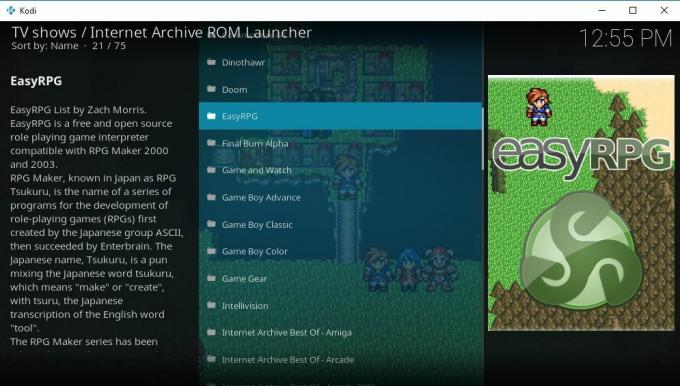
Ora che hai caricato i profili del controller, che ne dici di alcuni giochi? Gli emulatori integrati e aggiuntivi di Kodi sono un'ottima piattaforma per sedersi e immergersi in un po 'di bontà retrò. E con Internet Archive ROM Launcher, puoi catturare alcuni vecchi titoli senza correre attraverso Internet ogni volta che ricordi il nome di un gioco. Segui semplicemente i passaggi seguenti per installare IARL.
Come installare il ROM Launcher
Internet Launcher ROM Launcher è ricco di centinaia di giochi. È un'ottima risorsa da esaminare quando sei annoiato e non sei sicuro di cosa vuoi giocare. Ancora meglio, è completamente gratuito da usare e anche facile da installare!
Nota: potrebbe essere necessario fornire i propri emulatori per riprodurre le ROM trasmesse in streaming dal programma di avvio. Puoi utilizzare il software che hai già installato o consultare il Kodi RetroPlayer per una migliore soluzione all-in-one.
- Apri il tuo browser e visita il sito ufficiale Deposito di Zach Morris luogo.
- Scarica il file chiamato repository.zachmorris-1.0.0.zip Assicurati di salvarlo in un luogo di facile accesso.
- Avvia Kodi e vai al menu principale dei componenti aggiuntivi.
- Scegli il icona casella aperta in cima.
- Scegliere Installa da file zip e individuare il file sopra.
- Al termine dell'installazione, torna al menu a comparsa e scegli Installa dal repository.
- Selezionare Componenti aggiuntivi di Zach Morris dall'elenco.
- Navigare verso Componenti aggiuntivi di gioco> Fornitori di giochi e installa il componente aggiuntivo Internet Archive ROM Launcher.
- Al termine del download, vai al menu dei componenti aggiuntivi, scegli I miei componenti aggiuntivi> Tutti, quindi eseguire il programma di avvio della ROM.
- Scegliere “Configura” dalle icone, quindi selezionare Lanciatori esterni.
- Di 'a Kodi dove si trovano i tuoi emulatori, quindi fai clic su OK.
- Avvia il componente aggiuntivo, scegli il tuo sistema, scegli un gioco, quindi avvia lo streaming!
Qual è il miglior controller per Kodi?
Ora che Kodi supporta più giochi, è tempo di sedersi e considerare seriamente le opzioni del tuo controller. I gamepad sono disponibili in qualsiasi dimensione, configurazione e fascia di prezzo immaginabile. Di seguito sono riportati alcuni dei nostri preferiti che funzionano bene con un'ampia varietà di titoli e non ti costeranno un braccio e una gamba.
Controller Xbox
Microsoft ha fatto di tutto per garantire che i controller Xbox 360 e Xbox One siano perfettamente compatibili con Windows PC. Per la maggior parte, dovresti essere in grado di collegare il controller, attendere il completamento dell'installazione, quindi avviare di gioco.
I controller Xbox hanno il netto vantaggio di entrambi i pulsanti stick analogico e d-pad, perfetti per giocare con giochi moderni o titoli classici. Il layout è ergonomico e facile da ricordare e i controller hanno un prezzo competitivo. Non puoi sbagliare con un buon gamepad Xbox da usare con Kodi. È un ottimo punto di partenza di livello base per tutte le tue esigenze di emulazione.
Controller PlayStation
Hai un controller PS3 o PS4 in giro? Questi rendono sorprendentemente buoni gamepad di emulazione, soprattutto perché spingono il D-pad più vicino al pollice. La disposizione dei pulsanti è familiare, il prezzo è giusto e l'ergonomia è abbastanza buona da permetterti di giocare per ore senza disagio. L'aspetto negativo è che i controller PlayStation necessitano di software di terze parti per funzionare sulla maggior parte dei sistemi operativi. Se stai bene cercando i driver giusti, questa è una buona opzione per i giochi Kodi.
Logitech Gamepads
Logitech produce tantissimi accessori per PC diversi, dalle tastiere ai dongle USB. La società mette a disposizione anche una serie di controller semplici ed economici. Uno dei più popolari è il Logitech F310. Questo gamepad imita il design del controller PS3 con levette analogiche speculari, pulsanti a quattro facce, un D-pad e pulsanti di attivazione nella parte superiore. Le impugnature hanno anche comodi lati in gomma per darti una presa migliore quando le cose diventano intense.
Gamepad USB classico iBuffalo
Lo standard di riferimento per i fan dell'emulazione retrò. Controller USB in stile SNES di iBuffalo sembra fantastico. Ha quattro pulsanti frontali, due grilletti, un solido D-pad e alcuni extra divertenti. Nessuna levetta analogica qui, tuttavia, ma se hai intenzione di attenerti ai giochi NES e Game Boy dell'era, questa opzione economica ti farà bene.
Conclusione
Kodi è stata una risorsa insostituibile per la gestione e l'intrattenimento dei media gratuiti per anni. Con il suo passaggio nel mondo dei giochi, avrai un motivo in meno per chiudere il programma e un motivo in più per continuare a divertirti. E con il controller giusto, non saprai mai la differenza tra Kodi e una console dedicata!
Ricerca
Messaggi Recenti
Le migliori alternative ai flussi di Gorilla: quali componenti aggiuntivi di Kodi installare in sostituzione
La rimozione del DMCA (Digital Millennium Copyright Act) della fine...
Come personalizzare le opzioni del menu Kodi (Cambia l'aspetto del menu)
Ti sei mai chiesto se potevi personalizzare le opzioni del menu di ...
PlayOn Browser Componente aggiuntivo Kodi: installazione e panoramica
Il servizio di streaming video PlayOn offre al mondo esattamente ci...